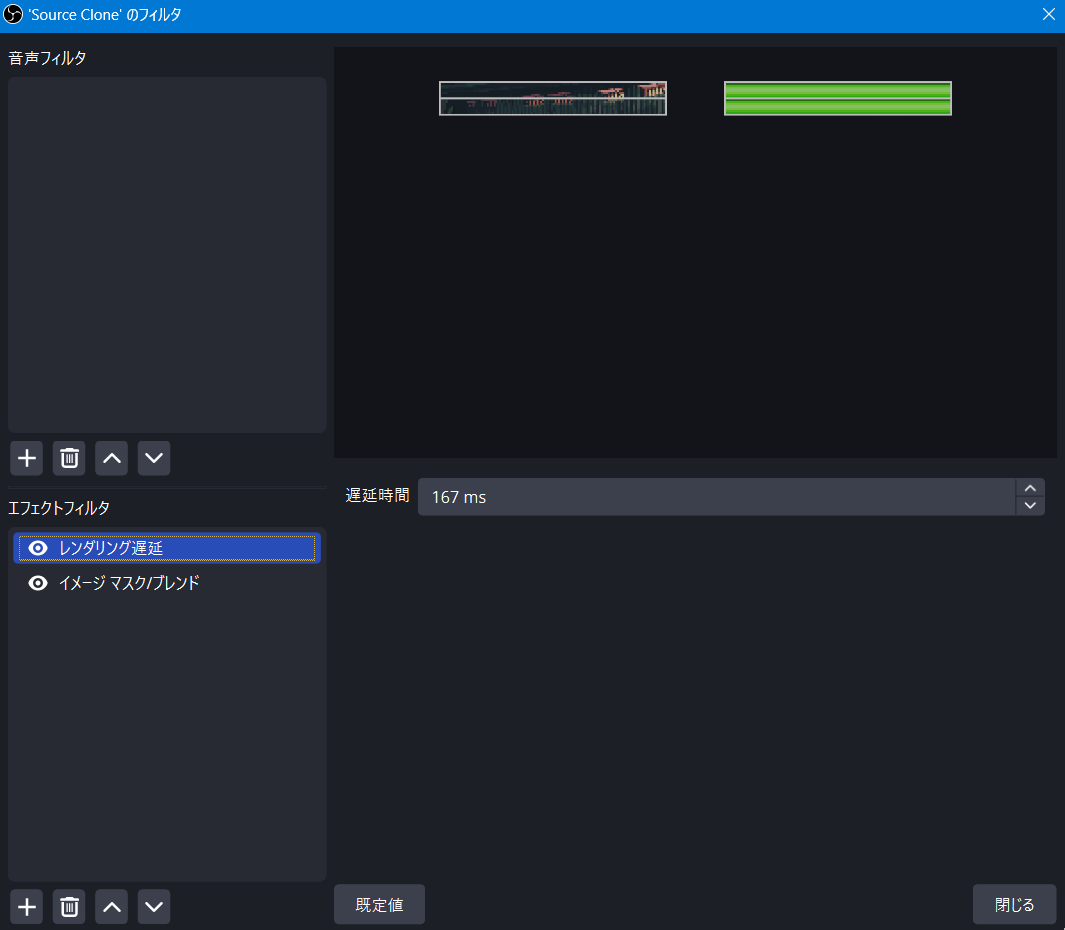OBSで四苦八苦してみた備忘録です。
気になったので現環境で1フレ交互点滅を両方映して撮影できるかテスト(テスト環境はサムコレ)。うん、遅延かけすぎて減るときと背景処理がアレな感じになるけど一応できそう…ですね
— さりぴ (@saripi_amtug) September 28, 2024
そもそも30FPSになると悲惨なことになるから、体力ゲージという大事な所を1フレ交互点滅処理してほしくないんだけどw pic.twitter.com/rykDyRURZA
OBS設定手順 目次
- 体力ゲージ処理用にゲーム映像のソースを複製する
- 体力ゲージ切り抜き用のマスク用画像を外部で作る
- ソースを並び替えて複製ソースを元ソースより上に表示
- 「フィルタ」からエフェクトフィルタに
「イメージマスク/ブレンド」「レンダリング遅延」を追加
【前提】OBS使用で(機種問わず)体力ゲージを両方映したい!
現状録画・配信にはOBSを使っているので、OBS用の説明となります。
力技ですのでMVS・コンシューマ版・およびPCアプリ版のどれでも同様に適用できると思います。
項目ごとに「ここでやりたい事」も併記しておくので、他録画アプリでも使えるかもしれません。
1,体力ゲージ処理用にゲーム映像のソースを複製する
「複製」ではなく「参照」だとフィルタをかけると両ソースに同時にフィルタ適用されてしまうためNG、
複製ができないソースタイプ(キャプチャ映像など)の場合は
Source Clone
などのプラグインで対処。2024/09/29現在のOBS最新版(30.2.3)で動作確認済みです。
※Source Cloneを利用する場合はフィルタを作成する前にソースをクローンしてください。
フィルタ作成後にクローンするとフィルタを統合処理した状態でクローンしてしまいます。
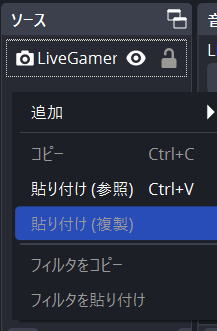
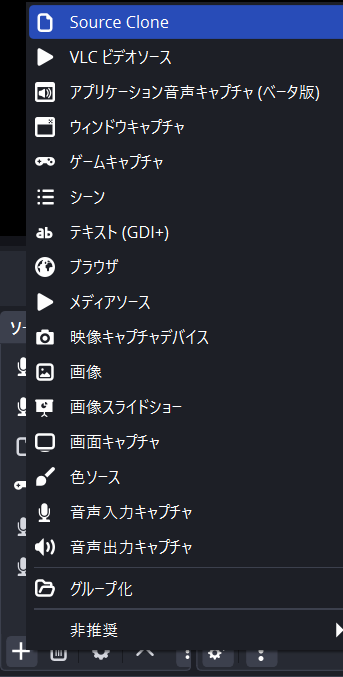
追加後Clone欄で該当の映像ソースを選べばOK。ソース以外にシーンも選択可能。
2,体力ゲージ切り抜き用のマスク用画像を外部で作る
黒ベタで体力ゲージ部分だけ白で抜いた画像を用意すればOK
こんなの↓
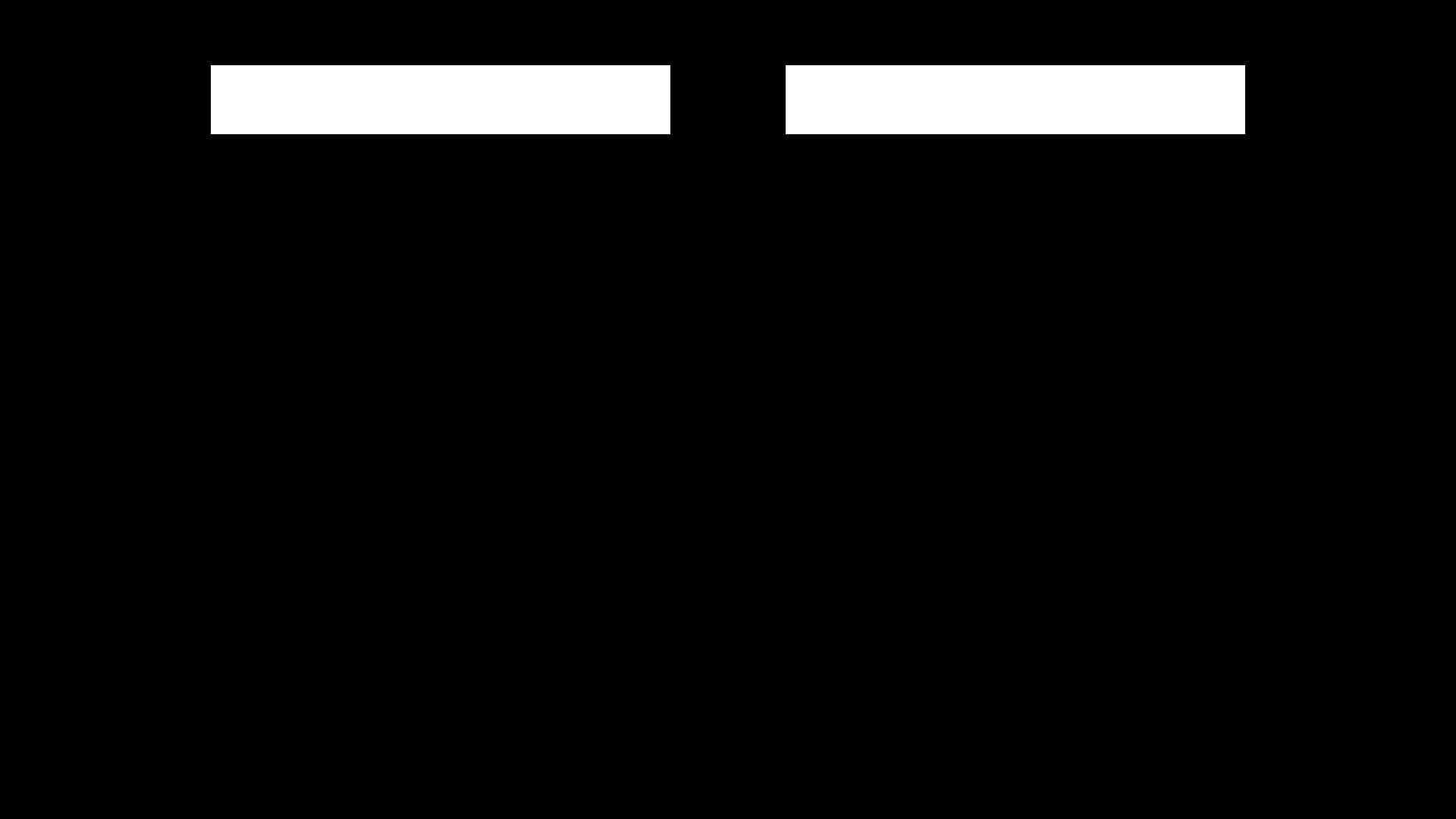
マスクの代わりに映像クロップ(クリッピング)だとこの画像が要らなくて楽なんですが、
そうすると中央の時間表示まで巻き込まれて遅延しててえぐいです。おのれ。
3,ソースを並び替えて複製ソースを元ソースより上に表示
ここから複製したソースの体力ゲージだけを切り抜きにかかります。まずは下準備。
4,「フィルタ」からエフェクトフィルタに
「イメージ マスク/ブレンド」「レンダリング遅延」を追加
キャプチャ映像の場合、エフェクトフィルタの「レンダリング遅延」でなくても
映像・音声フィルタの「映像の遅延(非同期)」で同じことができるかもですが、
同一エフェクト内での並び替えができないので何か不都合が出る場合もあるかもしれません(未確認)。
-
イメージ マスク/ブレンド
ここで体力ゲージ以外を非表示に、重ねる体力ゲージを半透明にします。 -
レンダリング遅延
映像を遅らせて表示することにより、表示されていないフレームにそれ以前の
種別はアルファマスク(カラーチャンネル)、
パスには先ほど用意した体力ゲージ用のマスク画像を指定。
色は#ffffffのままで。不透明度を0.5にして半透明に
(透過率はお好みで。
この映像を上に重ねて遅延させるので不透明=1はオススメしません)。
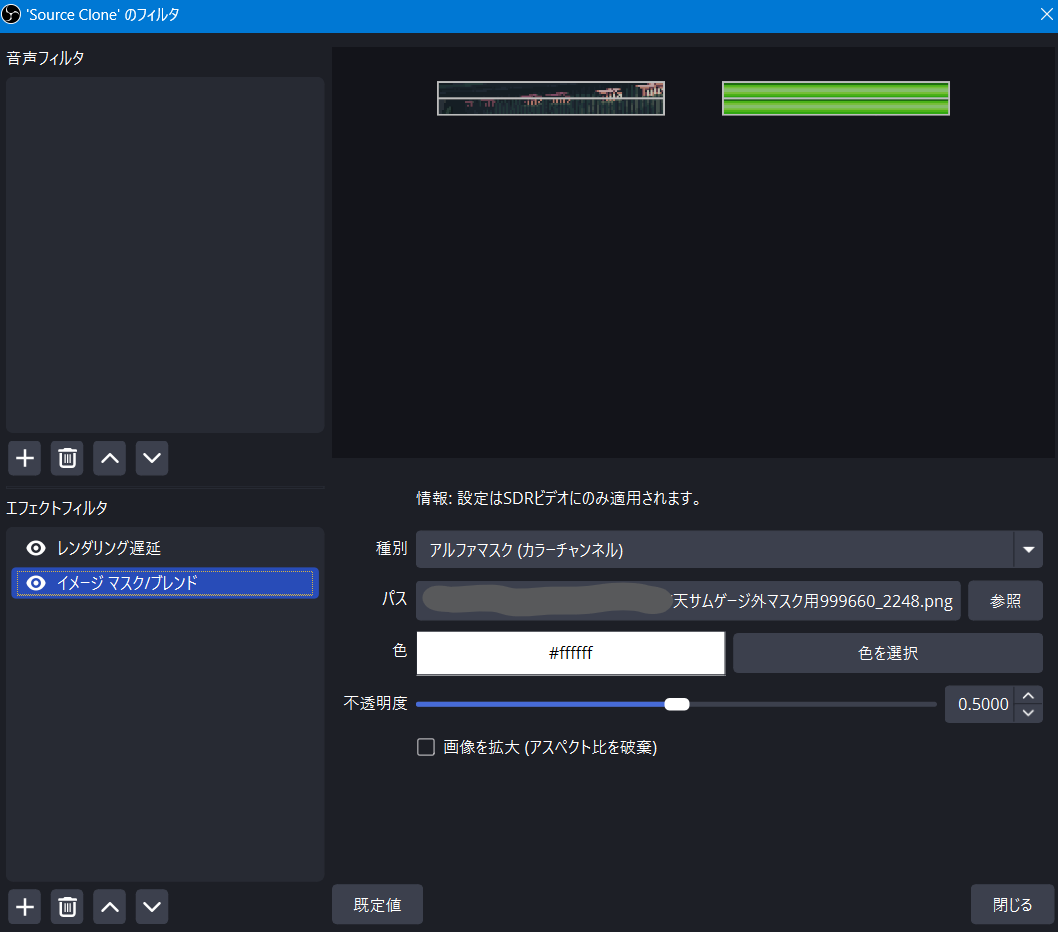
表示されているフレームを強引に表示させます。天サムは60FPS動作で
1フレーム≒16.7msなので遅延時間には16.7msを指定して1F前を表示して
やりたいところですが、OBSは小数点の指定ができません。ぐぬぬ。
なので倍数が整数に近い
または整数の167ms(10F)あたりが良いかと思われます。
はっきり表示遅延がわかるレベル。お好みで。遅延具合は環境によって微調整してください。
50msは思った以上にタイミング合わないみたい…?
49ms、ないし遅延は目立ちますが167msが良いかもしれません(2024/09/30追記)
以上を設定したら念のためエフェクトフィルタ内の順番が
上からレンダリング遅延・イメージ マスク/ブレンド
になるように並び替え。
フィルタプレビューで体力ゲージ部分しか見えてない状態ならOKです。
設定試行中の映像なので少し印象は違いますが、大体こんな感じ↑気になったので現環境で1フレ交互点滅を両方映して撮影できるかテスト(テスト環境はサムコレ)。うん、遅延かけすぎて減るときと背景処理がアレな感じになるけど一応できそう…ですね
— さりぴ (@saripi_amtug) September 28, 2024
そもそも30FPSになると悲惨なことになるから、体力ゲージという大事な所を1フレ交互点滅処理してほしくないんだけどw pic.twitter.com/rykDyRURZA
の録画映像になるはずです(この録画の遅延時間設定は167msです)。
【追記】キャラの交互点滅エフェクトも表示したい!!の巻
疑似半透明エフェクトとして剣閃?風切り?(剣を振った斬撃)等に1フレーム交互点滅が割と多用されてるので、それも表示されるようにしたい。
あると思います。
最初に試した時は微妙でしたが、上記の設定を一部変更することで
実用可能レベルで表示できそうだったので追記します。
とはいえ、映像が常にブレて違和感がある&体力ゲージが見えない時間もままある
ので、コマ送りで確認したい場合やスクショがメインの場合には不向きです。
そのデメリットが気にならないor補って余りあると思う場合は、
以下の方法をお試しください。
1,画面全体の処理用にゲーム映像のソースを複製する
最初の方法と同じなので省略します。上の方を見てね。
2,画面全体のマスク用画像を外部で作る
用意しなくてもいけそうな気がしますが念のため。
と、作業してる感を出すために()マスク用画像を用意しましょう。
単純に映像ソースと同サイズの真っ白画像を用意すればOKです。
3,ソースを並び替えて複製ソースを元ソースより上に表示
これも同じなので省略。上の方を見てね。
4,「フィルタ」からエフェクトフィルタに
「イメージ マスク/ブレンド」「レンダリング遅延」を追加
やることは基本上と同じ。ちょっと設定が変わります。
-
イメージ マスク/ブレンド
ここで重ねる遅延映像を半透明にします。 -
レンダリング遅延
説明は上とほぼ同じなので省略。
種別はアルファマスク(カラーチャンネル)、
パスには先ほど用意した真っ白マスク画像を指定。
色は#ffffffのままで。不透明度を0.5程にして半透明に
(透過率はお好みですが、不透明=1だと遅延映像しか表示されず意味がありません)。
遅延が49ms以下の小さい値で、体力ゲージがほぼ見える設定があればそれがオススメです。
上の167ms遅延だと10F遅延映像による残像が出続けて、脳がバグるので無理があります。
これで1F交互点滅はおおよそ見えると思われます。遅延具合は環境によって微調整してください。
フィルタ適用時のOBSでの録画。167ms遅延はほぼ全て見える代わりに残像が厳しいですが、更に追記。1msずつずらして調整したら割と体力ゲージも見える49ms遅延が全画面に掛けてもかなりイケてる感じでした。
— さりぴ (@saripi_amtug) September 29, 2024
この画面を見てプレイしない限り3F前が表示されてても微妙な違和感はあるものの、まあ気にならない…か?
肝心な所で体力映ってない可能性はありますが、まあまあ使えるかも?です pic.twitter.com/XlCJ2dZk8c
49ms遅延の方は映像が全体的にブレるものの、本来点滅している体力ゲージ&跳尾獅子が割と見えます
(この録画の遅延時間設定は上167ms、下49msです)。
作成:2024年9月29日
最終更新:2024年9月30日